当今世界,手机用户中移动应用程序的使用量大幅增加。然而,很多情况都可能导致申请丢失。可能是因为用户不小心删除了程序,或者将您的移动设备恢复出厂设置。这些应用程序将被删除,即使您再次下载并安装它,并且可能永远不会在应用程序数据存储之前保存。
此时,我们需要备份我们的应用程序及其相应的数据,以便当您需要时,您可以毫不费力地将备份的应用程序数据恢复到您的Android设备上。在本文中,我们将向您展示 3 种常见的Android应用程序和数据备份和恢复方法。
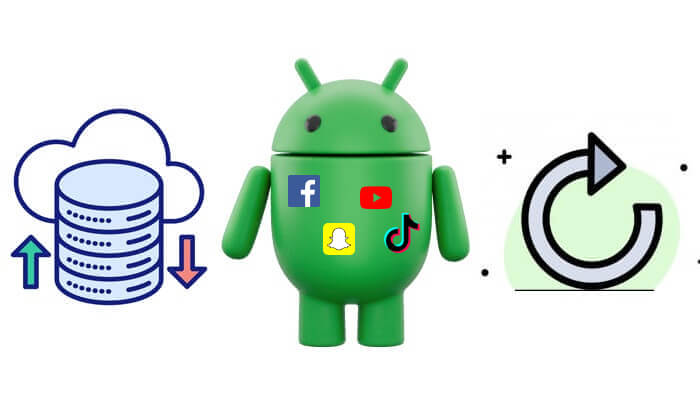
Android设备通过 Google 配备内置备份功能,让您轻松备份应用程序和数据。它提供了两种通过 Google 进行备份的方法:
自动备份- 充电+连接 Wi-Fi 时持续保存数据。 手动备份- 允许您随时触发备份。您可以选择适合您需要的备份方法。但是,该方法并不支持所有应用程序数据(例如,某些游戏进度)。
如何自动备份Android上的应用程序?
步骤 1. 打开设备上的“设置”。
步骤2. 导航至“系统”>“备份”。
步骤 3. 打开“备份到 Google 云端硬盘”。现在,只要连接到 Wi-Fi,您的设备就会自动将您的应用程序、应用程序数据、联系人、日历事件和设置备份到 Google 云端硬盘。

如何手动备份Android应用程序?
步骤1. 打开“设置”>“系统”>“备份”。
步骤2.点击“立即备份”并等待完成通知。

如何恢复Android应用程序和数据?
步骤 1. 设置新设备或恢复出厂设置后,只需使用您的 Google 帐户登录即可。
步骤 2. 在设置过程中,系统将提示您从云备份中恢复应用程序和数据。

步骤 3. 选择要恢复的应用程序和数据,然后让系统处理其余的事情。
方式 2. 如何通过Coolmuster Android Backup Manager [1-Click] 将Android应用程序和数据备份和恢复到 PC如果您已用完免费的 Google 云端硬盘空间或者您不想在手机上进行备份,请考虑将应用程序备份到计算机上。 Coolmuster Android Backup Manager是您的最佳选择。只需点击几下,它就可以帮助您将Android上的所有数据(包括应用程序)备份到计算机上。
Android备份管理器的核心功能:
轻松备份计算机上的Android应用程序、联系人、短信、照片、视频、音乐、通话记录等。 只需一键点击即可将数据从备份恢复到您的Android设备。 通过 USB 或 Wi-Fi 将Android连接到计算机。 适用于几乎所有Android设备,包括三星、小米、LG、索尼、摩托罗拉、OPPO、华为、Vivo 等。如何一键备份和恢复Android应用程序和数据到PC?
01在您的计算机上下载并安装Android备份管理器。然后,通过 USB 电缆或 Wi-Fi 连接您的Android设备。
02连接成功后,您将看到以下界面。现在,进入“备份”模块。
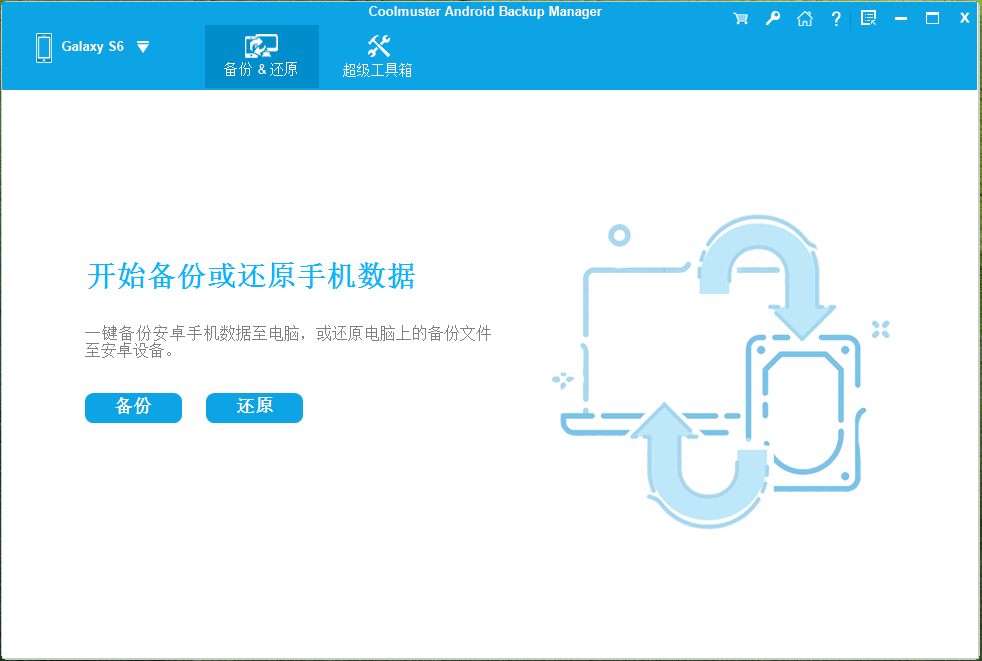
03此时,您将看到所有支持的数据类型。勾选“应用程序”,单击“浏览器”在电脑上选择自定义备份位置,最后单击“备份”按钮开始备份Android应用程序和数据。
备份成功完成后,返回软件主界面,进入“恢复”模块。选择您想要恢复的应用程序,然后单击“恢复”按钮将所选文件从备份中检索到您连接的Android设备。
方式 3. 如何通过Coolmuster Android Assistant将Android应用程序和数据备份和恢复到 PC [选择性]Coolmuster Android Assistant是我们向您推荐的另一款Android数据管理软件。它不仅可以一键备份和恢复所有Android数据(包括应用程序),还可以对单个应用程序进行选择性备份。此外,它允许在计算机上直接管理您的Android手机,例如安装或卸载应用程序、编辑联系人和回复短信,所有这些都可以通过您的 PC 进行。它是一个易于使用的程序,具有简单的交互式界面。
免费下载Android管理器并尝试使用它来备份和恢复Android设备的应用程序:
如何有选择地备份Android应用程序数据?
01要备份Android手机上的应用程序,您需要启动已安装的Android应用程序管理器,并使用 USB 线将Android手机连接到台式机或笔记本电脑。请先按照说明在手机上启用 USB 调试。

02设备连接到台式机或笔记本电脑后,下一步是从手机备份应用程序数据,方法是单击左侧菜单中的“应用程序”选项,有选择地选择要备份的应用程序,然后单击“导出”按钮将其传输到计算机。
如何一键备份和恢复Android应用程序?
01要实现这一点,您只需从顶部菜单中进入“超级工具包”,然后您将看到如下界面:
02从界面中选择标有“备份”的选项以显示备份对话框。勾选“应用程序”名称,指定输出位置,然后单击“备份”将Android手机中的所有应用程序备份到计算机。
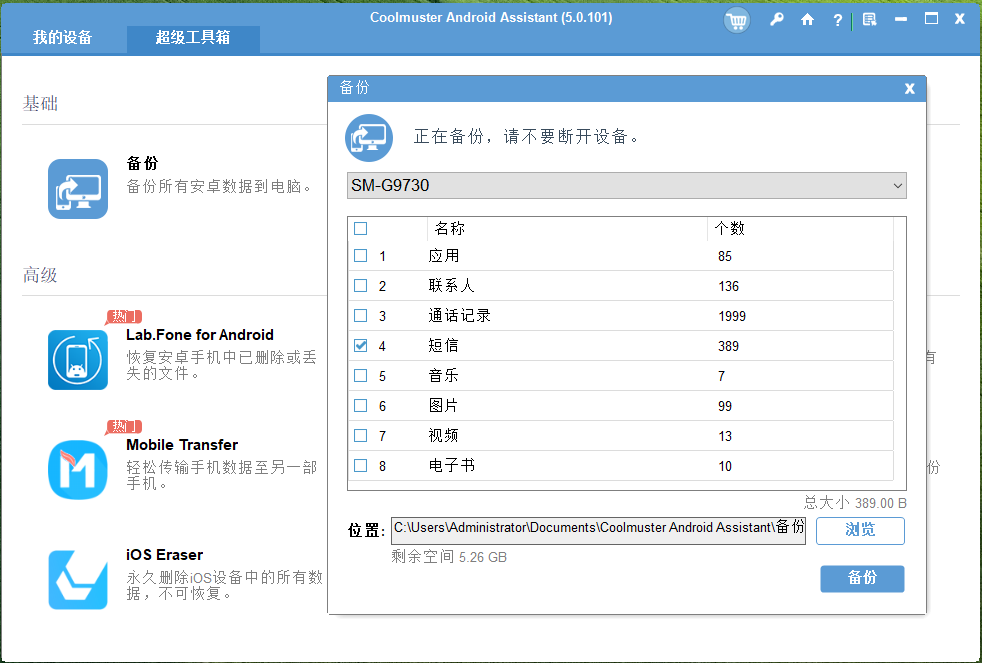
03单击 Super Toolkit 界面中的“恢复”选项。选择包含您需要的应用程序的备份记录,然后单击“恢复”按钮开始将您的应用程序恢复到链接的Android设备。
结尾在本指南中,我们探索了 3 种可靠的方法来备份和恢复Android应用程序和数据。每种方法都具有独特的优势,但最终,正确的选择取决于您的需求:
Google 的内置备份:对于大多数用户来说,这是最简单的选择,特别是如果您依赖 Google 服务。但是,它不会备份所有应用程序数据,您可能会丢失一些重要信息,例如游戏进度或应用程序设置。 Coolmuster Android Backup Manager :非常适合那些喜欢快速、轻松地备份到计算机的用户。借助其一键备份和恢复功能,您可以轻松保护整个Android设备的数据,包括应用程序、联系人、消息和媒体。对于 Google Drive 空间有限的用户或想要离线存储备份的用户来说,这是一个出色的解决方案。 Coolmuster Android Assistant :非常适合那些寻求选择性备份和恢复的人。该工具可让您完全控制要备份的应用程序和数据,并允许您直接从计算机管理Android设备。无论您只需要备份几个应用程序还是管理手机上的其他数据,对于精通技术的用户来说,它都是一个绝佳的选择。